Comment installer Dovecot sur Centos 7
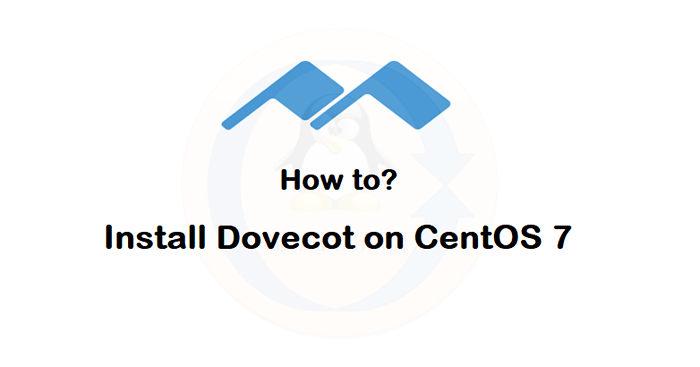
- 3852
- 490
- Zoe Dupuis
Dovecot est un service open source pour IMAP et POP3 sur les systèmes d'exploitation de type UNIX. Il s'est concentré sur le serveur de messagerie léger et sécurisé disponible pour la plupart du système d'exploitation Linux. Ce tutoriel vous aidera à installer et à configurer POS3 / IMAP à l'aide de Dovecot sur Centos 7 Linux System.
Étape 1 - Installation de Dovecot
Le package Dovecot est disponible dans les référentiels YUM par défaut. Exécutez simplement la commande ci-dessous à partir du terminal pour installer des packages Dovecot sur votre système CentOS 7.
sudo yum install dovecot -y
Étape 2 - Configurer Dovecot
Une fois l'installation terminée, configurez le serveur Dovecot selon vos exigences. Voici la configuration rapide et utile de Dovecot pour travailler sur votre système.
- Modifier le fichier de configuration principale de DoveCot et l'inconnue sous les lignes pour activer les protocoles POP3 et IMAP. Configurez également DOVECOT sur toutes les interfaces.
sudo vi / etc / dovecot / dovecot.confli
protocoles = imap pop3 lmtp écouter = *, ::
- Après cela, modifiez le fichier de configuration du courrier pour configurer l'emplacement de la boîte aux lettres. Assurez-vous de définir ceci sur un emplacement correct où votre serveur de messagerie est configuré pour enregistrer les e-mails des utilisateurs.
sudo vi / etc / dovecot / confr.d / 10-mail.confli
Mail_Location = Maildir: ~ / Maildir
- Ensuite, modifiez le fichier de configuration ci-dessous et définissez le nom d'utilisateur et le nom de groupe du serveur de messagerie est en cours d'exécution avec.
sudo vi / etc / dovecot / confr.d / 10-maître.confli
UNIX_Listener / var / spool / postfix / private / auth mode = 0666 User = PostFix Group = PostFix
- Enfin modifier le fichier de configuration SSL DOVECOT. Définissez SSL sur oui ou requis. Par défaut, il utilise un certificat auto-chanté, si vous avez vos propres certificats les mettent à jour comme suivi.
sudo vi / etc / dovecot / confr.D / 10-SSL.confli
ssl = oui ssl_cert =
Étape 3 - Gérer le service Dovecot
Nous pouvons gérer DOVECOT à l'aide de l'outil de ligne de commande SystemCTL. Utilisez la commande suivante pour activer et démarrer le service DOVECOT.
Sudo SystemCTL Activer Dovecot Sudo Systemctl Start Dovecot
Utilisez la commande ci-dessous pour afficher l'état actuel du service
Sudo Systemctl Status Dovecot
Étape 4 - Configuration de test
J'ai créé un utilisateur nommé "Rahul" sur mon système CentOS 7. Maintenant, nous allons accéder à la boîte aux lettres de cet utilisateur à l'aide de l'utilitaire de ligne de commande MUTT via le protocole IMAPS.
sudo yum install must
Ensuite, connectez-vous à la boîte aux lettres en utilisant la commande ci-dessous:
mutt -f imaps: // [e-mail protégé]
Cela invitera à accepter le certificat (appuyez sur un pour accepter alwys). Après cela, cela provoquera le mot de passe. Entrez le mot de passe de l'utilisateur et appuyez sur ENTER. Vous verrez les e-mails de votre compte.
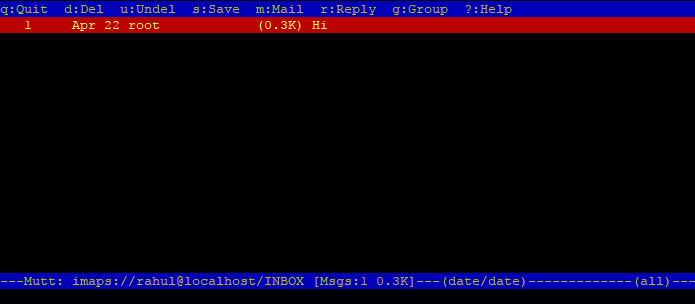
Étape 5 - Autoriser les ports POP3 (S) / IMAP (S) dans Firewalld
À la fin, ajustez les règles du pare-feu (si actif) pour permettre au service POP3 (S) et IMAP (S) pour accéder à partir du réseau.
Sudo Firewall-Cmd --Add-Service = POP3, IMAP --permanent sudo Firewall-Cmd --Add-Service = POP3S, IMAPS --permanent
Puis recharger les changements.
SUDO FIRWALL-CMD - Reload
Conclusion
Vous pouvez configurer votre serveur pour accéder à la boîte aux lettres d'utilisateur via des protocoles POP3 ou IMAP. Vous pouvez également configurer l'interface de la carte Web Roundcube pour accéder aux boîtes aux lettres.
- « Comment ajouter de l'espace d'échange sur Linux
- Comment installer et configurer Hadoop sur Centos / Rhel 8 »

